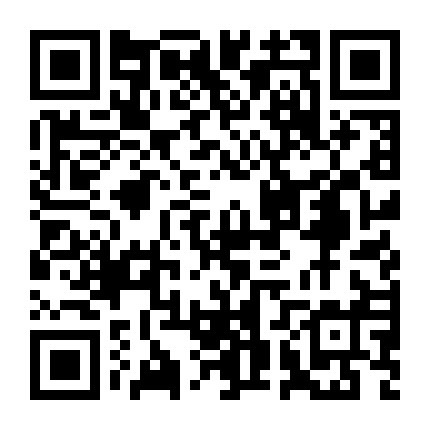流氓软件全走开,帮你彻底清除软件卸载残留的利器
彻底删除软件卸载残留文件和注册表,让电脑环境保持干净清爽!
最佳 Windows 软件卸载清理工具
Geek Uninstaller 是一款专业的 Windows 软件卸载工具,只有 6M 大小,非常轻巧方便。
功能特色
# 彻底清除卸载残留
打开 Geek Uninstaller,主界面列出了我们电脑上安装的所有软件列表。
最近安装或修改过的,会以橙色突出显示。

右键点击要卸载的软件 → 卸载。
软件会自动扫描卸载程序残留的文件和注册表等。
一键删除所有残余垃圾,保持电脑清洁!

# 一键卸载 Windows 商店应用
软件还支持卸载 Windows 商店应用。
点击菜单栏中的「查看 – Windows Store Apps」,即可查看安装的 UWP 应用,同样通过右键菜单进行卸载。

# 给力的强制删除模式
有些软件本身不带卸载程序(流氓软件不少),比较“固执”,或者程序损坏等,无法通过正常方法卸载。
就可以使用「强制删除」功能,强制删除并清理该软件相关的程序文件。

# 快捷导航
快捷导航是一个不起眼但很实用的功能。
右键可以直接打开软件的「注册表条目」和「安装文件目录」,进入官网。
在查找或者修改软件文件时很方便。不过普通用户可能不太常用到。

# 纯绿色,不流氓
Geek Uninstaller 本身就是一款单文件的绿色软件,解压后只有一个 6M 大小的 exe 运行文件。
可以放在电脑上或者 U 盘里使用,不需要了直接删除就行。
纯绿色,不流氓!
精选软件打包
提取码:fiyw